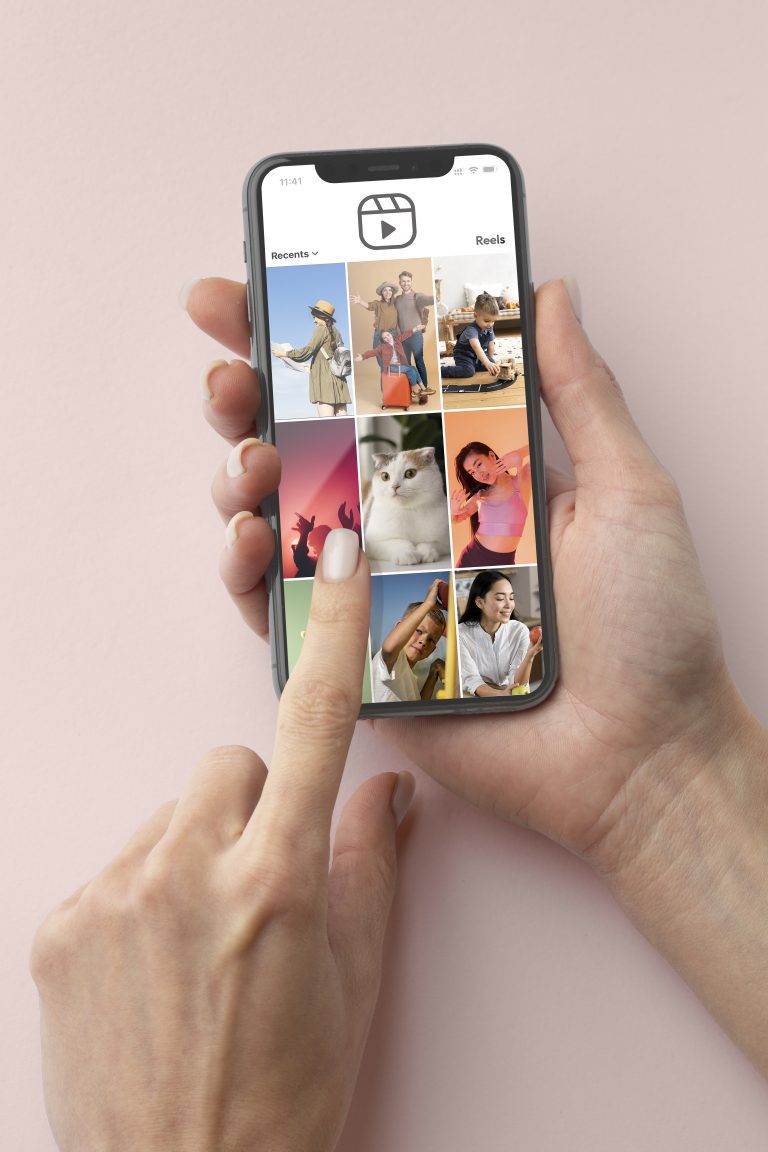Recuperați fotografiile șterse din Google Foto: pas cu pas
Dacă vă întrebați cum să recuperați fotografiile șterse din Google Foto pe dispozitivele Android, Ai venit la locul potrivit.
Uneori încercăm să curățăm și să ștergem tot ce putem pentru a elibera spațiu, dar din când în când ștergem din greșeală ceva.
Primul lucru care trebuie făcut ca pas inițial este descărcați aplicația Google Foto așa cum este indicat mai sus, pe telefonul mobil Android sau iPhone.
În plus, s-ar putea să vă gândiți să recuperați fotografiile șterse de la persoane care încearcă să ascundă ceva ce nu doresc să vedeți.
De aceea trebuie să înveți cum recuperați fotografiile șterse din Google Foto și aduceți înapoi toate fotografiile care au fost șterse - intenționat sau nu.
Pași simpli pentru a recupera fotografiile șterse din Google Foto
- Deschideți aplicația Google Foto pe dispozitivul dvs. Android.
- Accesați secțiunea „Coș de gunoi”. Potrivit Google Support, fotografiile și videoclipurile șterse rămân la coșul de gunoi timp de 60 de zile.
- Selectați fotografiile pe care doriți să le recuperați.
- Faceți clic pe „Restaurare” pentru a recupera fotografiile selectate.
Amintiți-vă, această metodă va funcționa numai dacă fotografiile au fost șterse recent și sunt încă în coșul de gunoi.
Dacă aveți nevoie de o aplicație puternică pentru a șterge fotografiile și fișierele șterse accidental, o puteți descărca și instala direct de pe Google Play, așa cum se arată mai jos.
În caz contrar, acestea nu pot fi recuperate. Prin urmare, este esențial să existe un sistem de rezervă bun.
Verificați dacă fotografiile au fost cu adevărat șterse
În primul rând, să înțelegem cum să accesăm Coș de gunoi Google Foto. Acest coș de reciclare nu este altceva decât un spațiu temporar în care fotografiile dvs. șterse sunt stocate înainte de a fi șterse definitiv.
Este ascuns în fila „Bibliotecă” a aplicației. Deci, înainte de a intra în panică în legătură cu ștergerea acelei fotografii importante, aruncați o privire acolo.
- Deschideți aplicația Google Foto pe dispozitivul dvs.
- Atingeți pictograma „Bibliotecă” din partea de jos a ecranului.
- Căutați și selectați opțiunea „Coș de reciclare”.
Aici veți găsi toate fotografiile și videoclipurile care au fost șterse în ultimele 60 de zile. Dacă fotografia pe care o cauți este acolo, răsuflă uşurat!
Puteți pur și simplu să-l selectați și să atingeți „Restaurare” pentru a-l recupera. Dacă nu, poate fi necesar să continuați procesul de recuperare. Dar asta e pentru pasul următor.
Google însuși oferă și câteva sugestii pentru recuperarea fotografiilor șterse; Puteți găsi o referință importantă pe care să o consultați Aici.
Utilizați aplicația Android de recuperare a datelor
O Aplicația Android de recuperare a datelor este un instrument puternic pentru a recupera fotografiile șterse din Google Foto. Iată cum îl puteți descărca și utiliza pe dispozitivul dvs. Android:
- Descărcați aplicația: Puteți descărca aplicația de recuperare a datelor Android direct de pe Google Play. Nu conține viruși și este optimizat pentru a rula curat pe telefonul Android.
- Instalați aplicația: După descărcare, instalați aplicația pe dispozitivul dvs. Android. În timpul instalării, aplicația va cere permisiunea de a vă accesa datele. Asigurați-vă că acordați permisiunile necesare.
- Utilizați aplicația: Deschideți aplicația și urmați procesul în trei pași pentru a vă recupera fișierele. Mai întâi, conectați telefonul Android la computer. Apoi scanează-ți telefonul Android pentru a găsi datele pierdute. În cele din urmă, alegeți fișierele pe care doriți să le recuperați și exportați-le în diferite formate.
Această aplicație vă permite să recuperați o mare varietate de tipuri de date, inclusiv contacte, mesaje, fotografii și videoclipuri, printre altele.
În plus, aplicația este compatibilă cu peste 6000 de modele de dispozitive Android, ceea ce o face o soluție completă pentru recuperarea datelor Android.
Utilizați Google Drive
Pentru a accesa Google Drive pe dispozitivul dvs. Android și a verifica dacă fotografiile dvs. au fost salvate automat, urmați acești pași:
- Deschideți aplicația Google Drive pe dispozitivul dvs. Android.
- Sub „Discul meu”, veți găsi toate fișierele pe care le-ați încărcat sau sincronizat, inclusiv fotografiile dvs.
- Dacă fotografiile tale sunt acolo, acestea au fost salvate automat.
Dacă descoperiți că fotografiile dvs. au fost salvate și doriți să le restaurați, urmați aceste instrucțiuni detaliate:
- În Google Drive, localizați fotografiile pe care doriți să le restaurați.
- Atingeți fotografia pentru a o deschide.
- Atinge pictograma a restaura pentru a recupera fotografia.
Cu aceste instrucțiuni pas cu pas, puteți verifica dacă fotografiile dvs. sunt salvate automat pe Google Drive și, dacă este necesar, să le restaurați.
Pentru mai multe informații, consultați ghidurile oficiale Google despre cum utilizați Google Drive Este găsiți articole în Google Drive.
Utilizați Backup Google Foto
Odată cu progresul tehnologiei, copierea de rezervă a fotografiilor și fișierelor a devenit accesibilă tuturor cu un singur clic, oriunde în lume, datorită Google.
Prin aplicație Google One, puteți face automat backup pentru fotografiile de pe dispozitivul dvs. Android.
Cum să recuperați fotografiile șterse din Google Foto
Recuperarea fotografiilor șterse din Google Foto este simplă. Urmând acești pași, veți putea accesa și restabili fotografiile dvs.:
- Deschideți aplicația „Google Foto” pe dispozitivul dvs. Android.
- Mergeți în colțul din stânga sus și faceți clic pe meniu pentru a selecta opțiunea de gunoi.
- Selectați fotografiile șterse pe care doriți să le restaurați.
- Faceți clic pe opțiunea „Restaurare”. Fotografiile vor fi restaurate în folderul original.
Dacă sunteți utilizator de iPhone, nu vă faceți griji! Procesul de recuperare a fotografiilor este similar. Pentru mai multe informații, consultați aceasta Ghid de recuperare a fotografiilor Google pentru iPhone.
Utilizați serviciul pentru clienți Google
Dacă întâmpinați probleme la recuperarea fotografiilor șterse din Google Foto, nu vă faceți griji. O Google oferă asistență dedicată să-l ajute. Iată pașii pentru a contacta asistența:
- În primul rând, trebuie să fii abonat la Google One. În calitate de abonat, aveți acces la experții Google pentru a vă ajuta cu orice probleme pe care le puteți întâlni.
- Odată ce ați devenit abonat, puteți contacta experții Google prin chat, telefon sau e-mail. Timpul de răspuns variază în funcție de metoda de contact aleasă.
- În cele din urmă, puteți consulta conversațiile anterioare cu experți pentru informații suplimentare.
Pentru a trimite cererea de recuperare a fotografiilor șterse, procedați în felul următor:
- Accesați secțiunea de ajutor Google Foto și căutați subiecte legate de recuperarea fotografiilor.
- Dacă mai aveți nevoie de ajutor, nu ezitați să contactați asistența Google pentru asistență suplimentară.
Amintiți-vă, Asistența Google este întotdeauna disponibilă pentru a vă ajuta să rezolvați orice problemă pe care o puteți întâlni.
Sfaturi și precauții
Recuperarea fotografiilor șterse din Google Foto poate părea un proces complex, dar cu sfaturile și măsurile de precauție potrivite, puteți evita greșelile obișnuite și vă puteți maximiza șansele de succes.
Iată câteva lucruri importante de luat în considerare:
- Timpul este esențial: Amintiți-vă, Google vă păstrează fotografiile în coșul de gunoi timp de 60 de zile înainte de a le șterge definitiv. Așa că acționați rapid pentru a vă recupera fotografiile.
- Faceți backup regulat: Pentru a evita pierderea permanentă a fotografiilor, este recomandabil să faceți copii de rezervă regulate. Acest lucru se poate face cu ușurință folosind funcția de rezervă Google Foto.
- Ștergerile afectează toate dispozitivele: Când ștergeți fotografii din Google Foto, acestea sunt eliminate de pe toate dispozitivele Android și iOS cu Google Foto instalat și backup activat.
Urmând aceste sfaturi și măsuri de precauție, vă puteți crește șansele de a recupera fotografiile șterse și de a preveni pierderile viitoare de date.